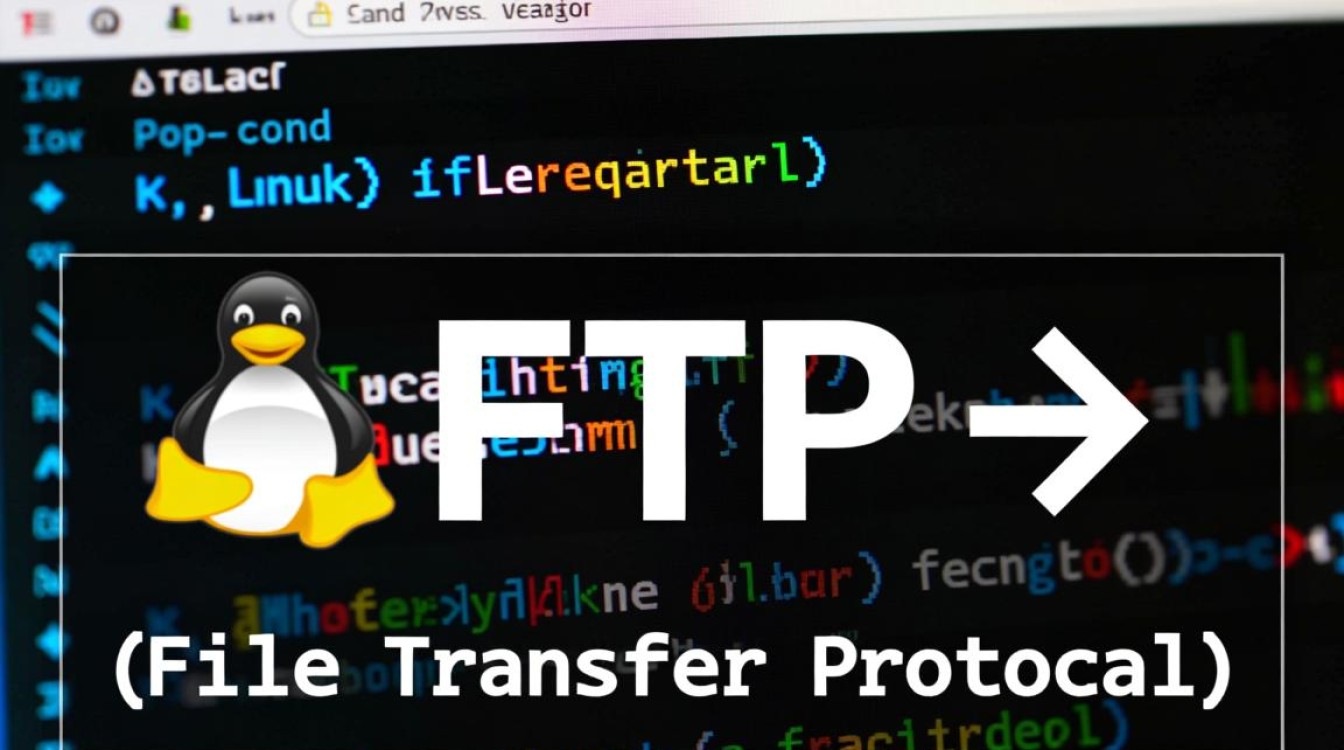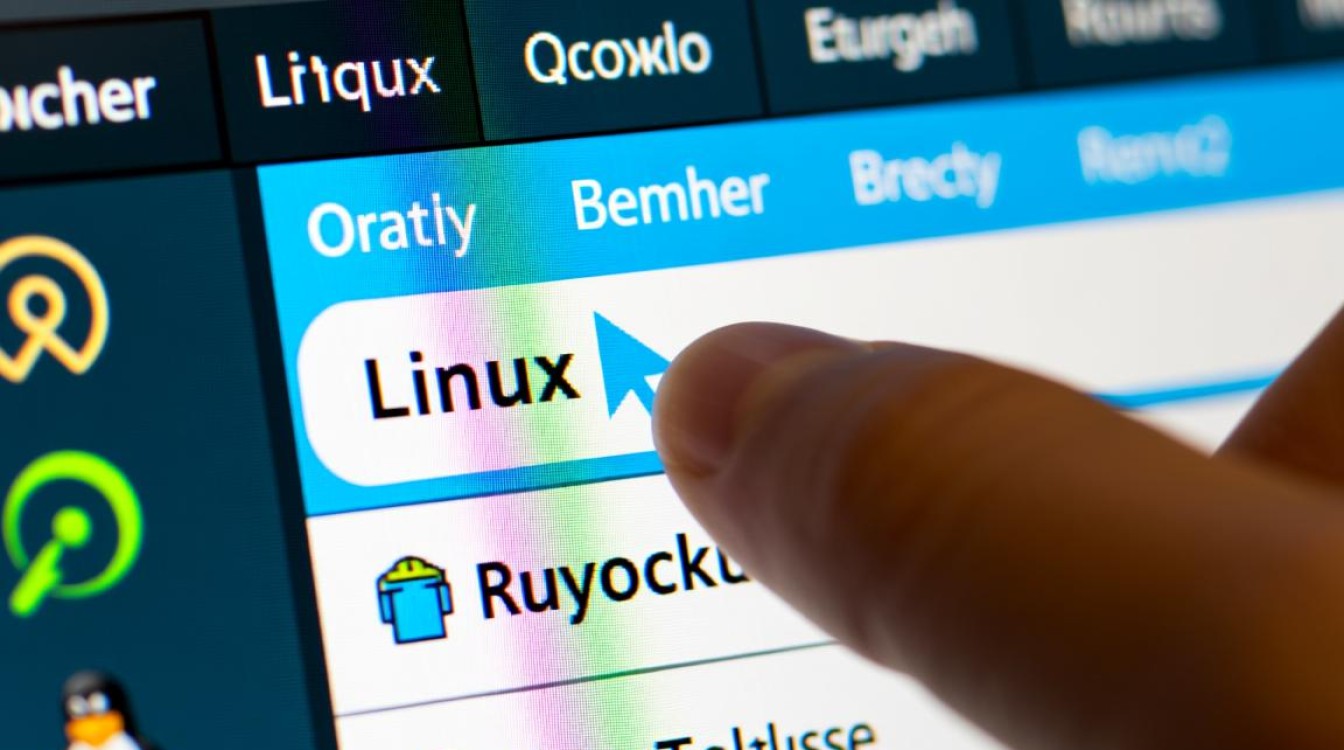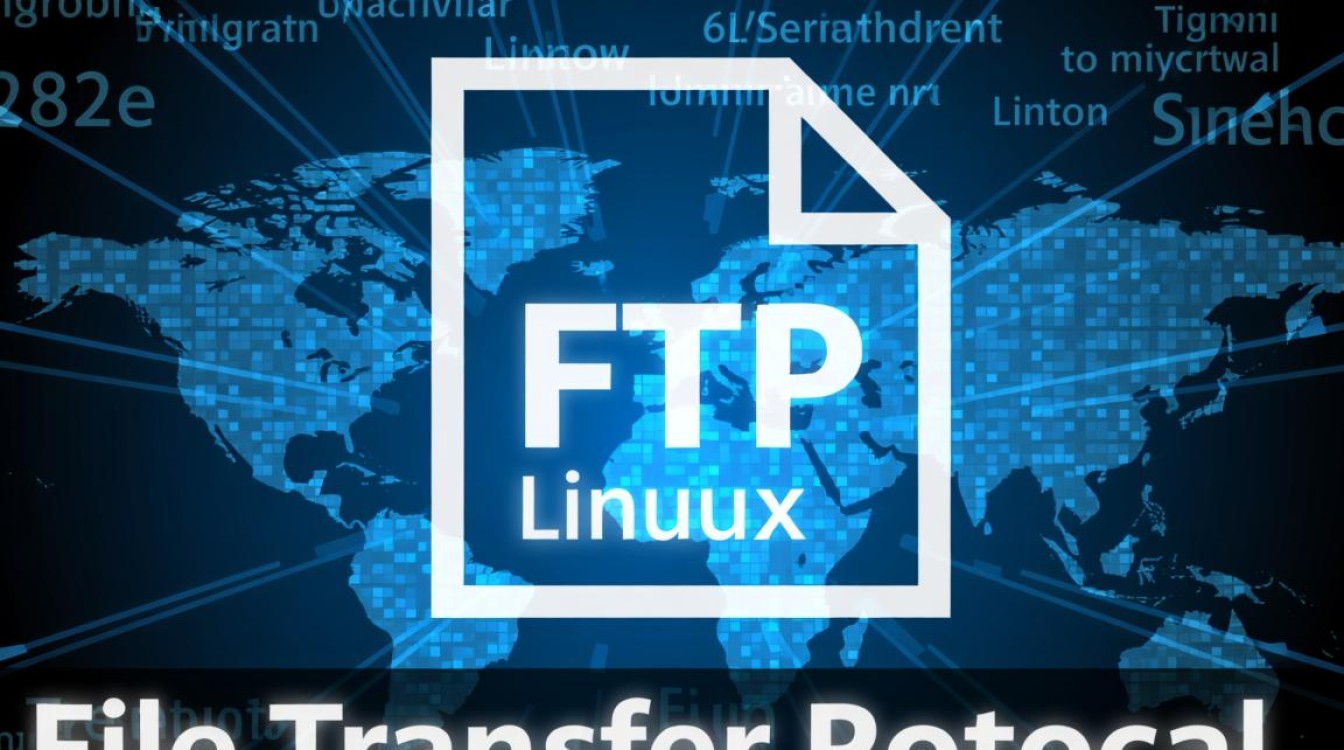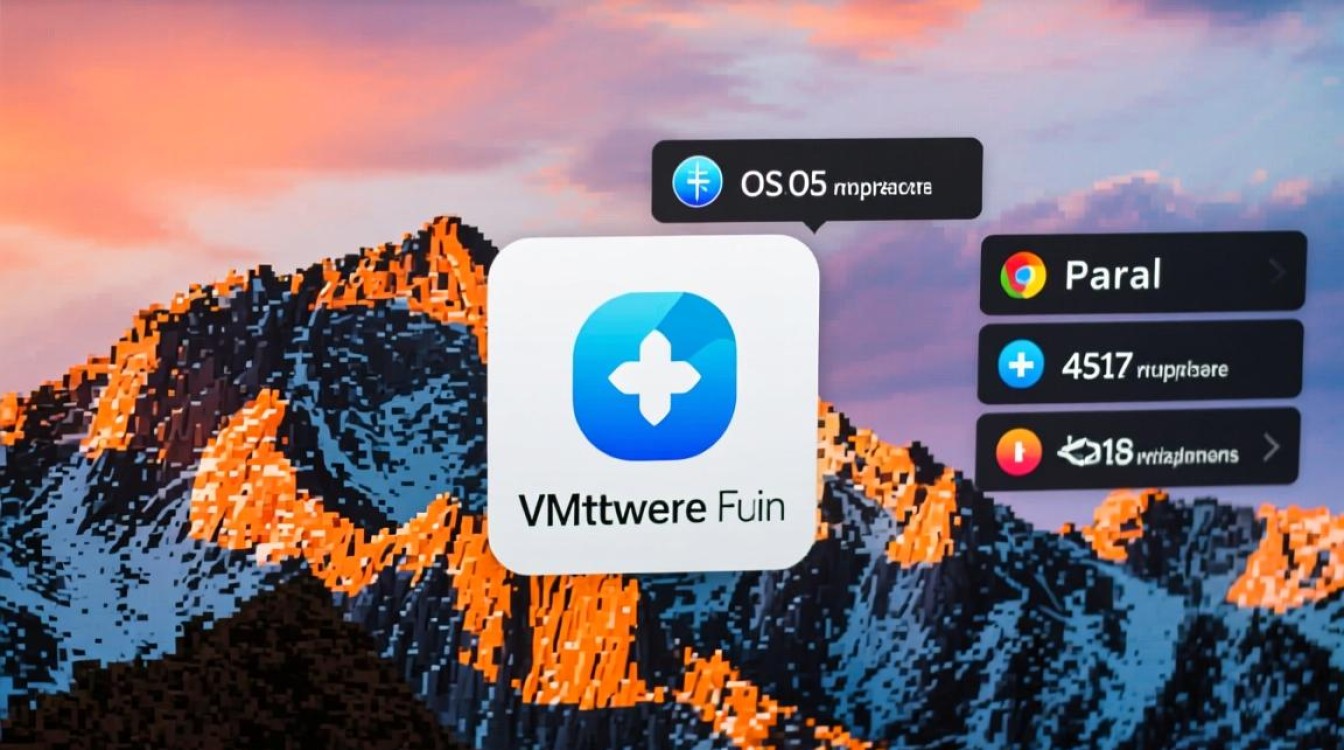数据备份与系统规划
在Linux环境下重装Windows系统,充分的准备是避免数据丢失和操作失误的关键。数据备份是不可忽视的首要步骤,由于重装系统会清除目标硬盘的所有数据,需提前将Linux中的重要文件(如文档、图片、配置文件等)转移至外部存储设备(如移动硬盘、U盘)或云存储,备份时建议使用rsync命令进行增量备份,

rsync -avh /home/user/ /mnt/backup/user_data/
该命令会同步/home/user/目录下的所有文件至/mnt/backup/user_data/,保留权限、时间戳等属性,确保数据完整性。
确认硬件兼容性,Windows系统对硬件驱动支持与Linux存在差异,需提前确认电脑的硬件(尤其是显卡、网卡、无线模块)是否在Windows官网有对应驱动,若为旧设备,建议提前下载好驱动安装包至U盘,避免重装后无法联网或显示异常。
规划系统安装位置,若计划与Linux双系统,需通过fdisk或parted工具查看当前硬盘分区情况,记录Windows安装目标分区的编号(如/dev/sda2);若为单系统安装,可直接覆盖整个硬盘,但需再次确认无重要数据残留。
制作Windows安装介质:U盘启动盘准备
Windows安装介质通常通过U盘制作,推荐使用微软官方工具“Media Creation Tool”,但Linux环境下需借助第三方工具实现,以下是详细步骤:
下载Windows镜像文件
从微软官网(https://www.microsoft.com/zh-cn/software-download/windows10)或Windows 11页面下载ISO镜像文件,确保与电脑架构匹配(如64位系统下载Windows10_x64.iso)。
使用WoeUSB工具制作启动盘
WoeUSB是开源的Windows U盘安装工具,支持Linux系统,安装步骤如下:
- 安装依赖:以Ubuntu为例,执行:
sudo apt update && sudo apt install install git
- 下载并编译WoeUSB:
git clone https://github.com/slacka/WoeUSB.git cd WoeUSB sudo python setup.py install
- 制作启动盘:插入至少8GB的U盘,运行
WoeUSB图形界面(或通过命令行woeusb --device Windows10_x64.iso /dev/sdb),选择ISO文件和U盘设备,等待写入完成。
验证启动盘
制作完成后,将U盘插入电脑,重启时按特定键(如F12、F10、Del)进入BIOS/UEFI设置,检查是否可从U盘启动,若无法识别,需确认U盘格式为FAT32(UEFI模式)或NTFS(Legacy模式)。

磁盘分区调整:为Windows预留空间
若计划与Linux双系统共存,需在Linux中为Windows划分独立分区;若单系统安装,可跳过此步骤。
查看当前分区状态
使用lsblk或fdisk -l命令查看硬盘分区表,
NAME MAJ:MIN RM SIZE RO TYPE MOUNTPOINT sda 8:0 0 238.5G 0 disk ├─sda1 8:1 0 512M 0 part /boot/efi ├─sda2 8:2 0 50G 0 part / └─sda3 8:3 0 188G 0 part /home
调整分区大小
若/home分区空间充足,可使用GParted工具(需以root权限运行)进行缩容:
- 卸载目标分区(如
sudo umount /home); - 打开GParted,右键点击
/home分区,选择“Resize/Move”,拖动滑块缩小分区,释放空间(例如释放50GB); - 右键释放出的未分配空间,选择“New”,创建新分区:
- 分区类型:选择“NTFS File System”(Windows系统格式);
- 挂载点:可不设置,安装Windows时自动识别;
- 引导标志:若为UEFI模式,需勾选“boot”和“esp”(若已有EFI分区则无需重复创建)。
更新引导记录(可选)
若修改了分区表,建议更新Linux的GRUB引导记录,避免启动异常:
sudo update-grub
安装Windows系统:从U盘启动并配置
准备工作完成后,即可进入Windows安装阶段:
从U盘启动
插入启动U盘,重启电脑并进入BIOS/UEFI设置,将启动顺序调整为U盘优先,保存后退出,电脑将从U盘启动,加载Windows安装程序。
选择安装类型
在安装界面,选择“自定义:仅安装Windows(高级)”,若为双系统,需手动选择之前创建的NTFS分区(如“驱动器 0 分区 3”);若单系统,直接选择整个硬盘(注意:此操作会清除所有数据)。

分区格式化与系统安装
- 双击目标分区,选择“格式化”,确认删除该分区数据;
- 点击“下一步”,系统开始复制文件并安装,耗时约10-30分钟(视电脑性能而定)。
初始配置
安装完成后,首次启动需进行区域设置、账户创建、密码配置等操作,建议在此阶段暂时断开网络连接,避免自动更新驱动导致兼容性问题。
驱动安装与系统优化
Windows安装默认驱动可能不完整,需手动补充关键硬件驱动:
安装显卡驱动
- NVIDIA显卡:从官网下载对应型号的驱动程序(如“GeForce Game Ready Driver”),运行安装包时选择“自定义安装”,勾选“清洁安装”选项。
- AMD/Intel显卡:可通过“设备管理器”更新驱动,或下载官方AMD Software/Intel Driver & Support Assistant工具自动检测安装。
安装网卡与无线驱动
若安装后无法联网,可通过其他设备下载驱动包(如从Linux系统导出或手机分享),通过U盘拷贝至Windows,手动运行安装程序。
系统优化设置
- 关闭不必要的启动项:通过“任务管理器”→“启动”选项卡禁用非必要程序;
- 更新系统:连接网络后,进入“设置”→“更新与安全”→“Windows Update”,检查并安装所有更新;
- 配置双系统引导:若与Linux双系统,安装Windows后会覆盖GRUB引导,需在Linux中运行
sudo update-grub恢复引导菜单。
常见问题与解决方案
| 问题现象 | 可能原因 | 解决方案 |
|---|---|---|
| 无法从U盘启动 | BIOS中禁用UEFI/Secure Boot | 进入BIOS,开启UEFI模式并关闭Secure Boot |
| 安装时提示“分区格式错误” | 目标分区未格式化为NTFS | 格式化分区或选择正确的文件系统 |
| 安装后黑屏/蓝屏 | 显卡驱动不兼容 | 进入安全模式卸载驱动,重新安装稳定版本 |
| 双系统引导菜单消失 | Windows覆盖GRUB引导记录 | 在Linux中运行sudo update-grub |
从Linux环境重装Windows系统,需经历数据备份、制作启动盘、磁盘分区、系统安装、驱动配置等环节,关键在于提前规划、谨慎操作,尤其是分区调整和驱动安装阶段,需避免误操作导致数据丢失或系统异常,通过合理利用Linux工具(如rsync、GParted、WoeUSB)和Windows官方资源,可高效完成系统重装,确保硬件兼容性与系统稳定性,若为双系统用户,还需注意引导记录的维护,实现两个系统的无缝切换。